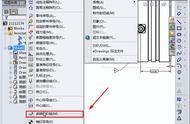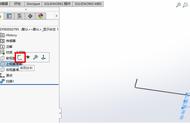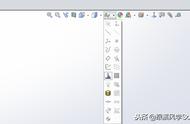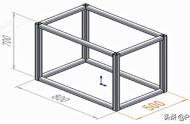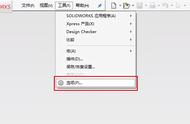1、分割特征
有些产品我们可以在单个零件中进行整体设计,然后再将其分割成多个零件进行细节设计,这样更有利于整体参数的协调和控制。
利用【分割】特征可将零件分割成多个实体。实体可保留在零件内,也可将它们保存到单独的零件文件中。可在生成分割特征期间保存它们,也可在完成分割后使用保存实体来保存它们。
保存实体的零件只参考【分割】特征前的信息,后续添加到源零件的特征不会更新到保存实体的文件中。如果在源零件中将【分割】特征删除,保存实体的零件文件不会被删除,但其外部参考变为悬空(不可用)。
分割的剪裁工具可用草图、平面、基准面、曲面等,在分割命令中不能直接生成装配体,须在命令之后利用【生成装配体】命令单独创建。
下面将以一个把手零件来演示分割特征的使用方式,并简单介绍一下【唇缘/凹槽】特征。


2、分割零件的实例操作
步骤1 打开并分割零件
打开零件“Handle.SLDPRT”,单击【插入】/【特征】/【分割】,在弹出新建文件模板选择对话框指定模板,如下图所示。注:本文使用的是长度为mm的模板,源零件尺寸为英寸,后续步骤也使用英寸。

选择前视基准面为剪裁工具,单击【切除零件】,在图形区或在【所产生实体】选项中选择要生成的实体,然后在【所产生实体】选项中分别双击两个实体名“无”,依次在弹出的另存为对话框中输入名称“Handle_left”和“Handle_right”并选择源零件目录,单击【保存】回到【分割】属性框中,清除【消耗切除实体】选项以在源零件中保留实体,如下图所示。